一般ツールバー

|
名前 |
説明 |
|
|
1 |
元に戻す/やり直し |
これらのボタンをクリックすると、最後の操作を元に戻す (Ctrl + Z) またはやり直します (Ctrl + Y)。 |
|
2 |
選択 |
このボタンを有効にすると、作業エリアのキャラクタやオブジェクトを複数選択できます。選択が終わると、これは自動的にポップアップします。
|
|
3 |
複製 |
このボタンクリック (Ctrl + アイテムのドラッグ) すると、選択したオブジェクトおよびモーションやアニメーションを複製できます。 |
|
4 |
選択したレンダスタイルを適用 |
このボタンをクリックすると、定義済みのレンダスタイル プリセットをシーン内の他のオブジェクト (キャラクタやプロップ) に素早く受け渡すことができます。 |
|
5 |
フリップ |
このボタンをクリックすると、フリップキーを選択したオブジェクト (複数可) に設定できます。 詳細については、フリップサイドを使って回転させるのセクションを参照してください。 |
|
6 |
リンク/リンク解除 |
このボタンをクリックすると、リンク/リンク解除キーを選択したオブジェクト (複数可) に設定できます。 |
|
7 |
可視化/非可視化 |
このボタンをクリックすると、可視化/非可視化キーを選択したオブジェクト (複数可) に設定できます。 |
|
8 |
不透明度 |
値を調整すると、不透明度キーを選択したオブジェクト (複数可) に設定できます。 |
|
9 |
選択を分離 |
ビューポートで選択されたオブジェクトのみを表示し、それ以外は非表示にします。
|
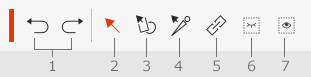
|
名前 |
説明 |
|
|
1 |
元に戻す/やり直し |
これらのボタンをクリックすると、最後の操作を元に戻す (Ctrl + Zたはやり直します (Ctrl + Y)。 |
|
2 |
パーツを変換 |
このボタンを押すと、ボーンとそのボーンに接続されたスプライトを含むボディパーツを選択します。これでこのパートをトランスフォーム変換できます。 |
|
3 |
スプライトを変換 |
このボタンを押すと、対象のスプライトを選択しトランスフォーム変換します。新しいスプライト画像のロード後は、このツールを使用してスプライト変換を頻繁に行うことになります。 |
|
4 |
ボーンを変換 |
このボタンを押すと、ボーンのみを選択してトランスフォーム変換を行います。 |
|
5 |
添付 |
このボタンをクリックして、選択したアクターのスプライトにアクセサリーを添付します。 |
|
6 |
非選択を隠す |
ビューポートで、選択されていないオブジェクトを非表示にします。 |
|
7 |
全てのスプライトを表示 |
全てのスプライトを表示。 |
* G2 または G1 キャラクタのために、Cartoon Animator 4 オンラインマニュアルを参照してください。
